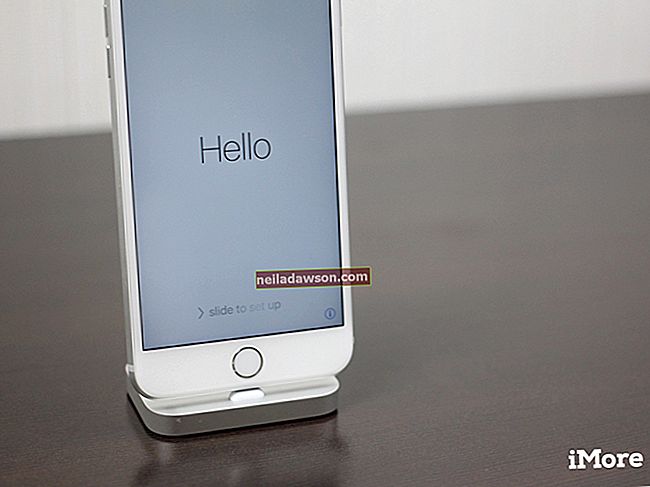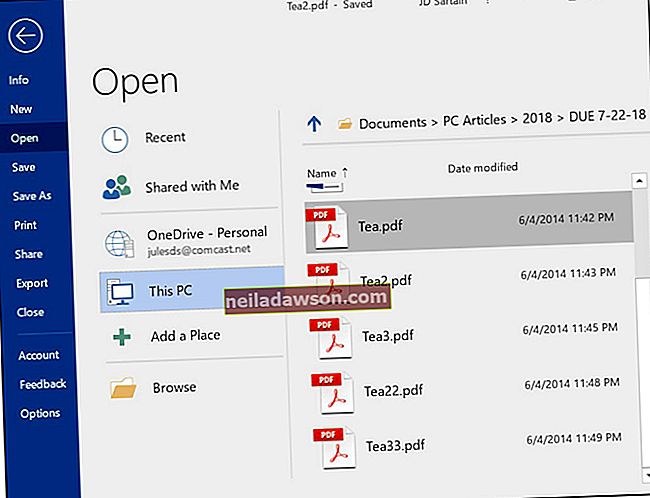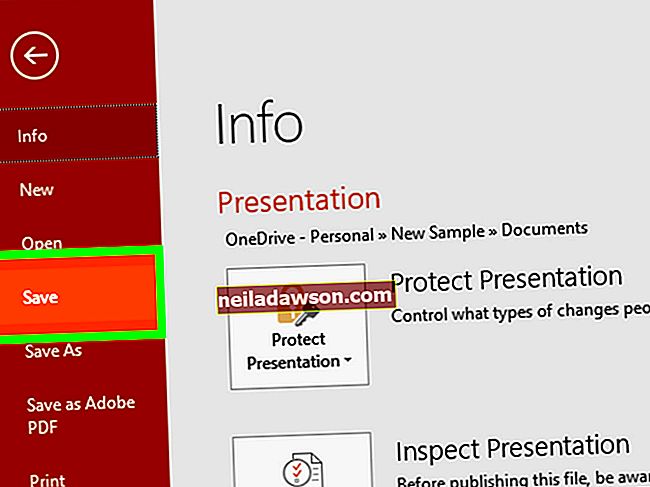Jos käytät usein Google Chromea useilla laitteilla, haluat ehkä synkronoida kirjanmerkit, tallennetut salasanat, lomakkeiden automaattisen täytön ominaisuudet ja muut asetukset näissä tietokoneissa, älypuhelimissa tai tableteissa. Tämä tarkoittaa, että sinun on vähemmän todennäköistä, että sinun on syötettävä nämä tiedot uudelleen jokaisessa käyttämässäsi koneessa, ja sinulla on varmuuskopio näistä tiedoista, jos tietokoneesi katoaa, varastetaan tai vahingoittuu. Luonnollisesti on hyvä synkronoida nämä tiedot tietokoneeseen, jota käytät yksinomaan tai jota käyttävät vain luotettavat ihmiset.
Chrome Sync Androidissa ja työpöydällä
Olitpa sitten Android-älypuhelinta, pöytätietokonetta tai iOS-laitetta, voit synkronoida Chrome-asetukset Googlen palvelimille ja tietokoneiden välillä.
Voit tehdä tämän kirjautumalla Chromeen jokaisella laitteella, jonka haluat synkronoida, käyttämällä Google-tiliäsi, joka on usein Gmail-osoite. Tämä yhdistää Gmailin, kirjanmerkit ja muut tiedot.
Kirjaudu sisään pöytätietokoneella tai kannettavalla tietokoneella napsauttamalla Ihmiset-kuvaketta, joka näyttää ihmisen siluetilta, Chrome-ikkunan oikeassa yläkulmassa. Jos et näe Ihmiset-valikkoa suoraan Chrome-ikkunassa, napsauta Asetukset-painiketta. etsi sitten People-alivalikko. Napsauta kummassakin tapauksessa Kirjaudu sisään Chromeen ja kirjoita Google-sähköpostiosoitteesi ja salasanasi.
Kirjaudu sisään Android- tai Apple iOS -laitteella napauttamalla Lisää-painiketta, jota edustaa kolme pystysuoraa pistettä; napauta sitten Asetukset ja Kirjaudu sisään Chromeen. Kirjoita sähköpostiosoitteesi ja salasanasi.
Määritä synkronoitavat tiedot
Et ehkä halua lähettää kaikkia selaustietojasi automaattisesti Googlen palvelimille. Määritä synkronoitavat tiedot avaamalla laitteesi Chrome-synkronointipaneeli.
Napsauta pöytätietokoneella tai kannettavalla tietokoneella "People" -kuvaketta tai nimesi selaimen oikeassa yläkulmassa. Napsauta sitten "Synkronoi" mukauttaaksesi tietoja, jotka haluat synkronoida. Vaihtoehtoja ovat salasanat, selaushistoria, selainlaajennukset, selainohjelmat, luottokorttitiedot ja automaattisen täytön lomaketiedot. Poista valinta kaikesta, jota et halua synkronoida Googlen palvelimien kanssa.
Napauta Android- tai iOS-puhelimessa tai -tablet-laitteessa Lisää-painiketta. napauta sitten Asetukset. Napauta sitten tilisi nimeä ja sanaa Synkronoi. Vaihda "Tietotyypit" -osiossa jokaiselle tietotyypille, jonka teet tai et halua synkronoida.
Google-kirjanmerkkejä ei synkronoida
Jos kirjanmerkkisi tai muut tiedot eivät synkronoidu oikein, yritä poistaa synkronointiominaisuus käytöstä. kytke se sitten takaisin päälle.
Napsauta työpöydällä tai kannettavalla tietokoneella "Ihmiset" -kuvaketta tai nimesi. ja napsauta sitten Synkronoi. Poista Synkronointi käytöstä ylemmällä vaihtopainikkeella. Sulje Chrome ja avaa se uudelleen; palaa sitten synkronointivalikkoon synkronoinnin käynnistämiseksi uudelleen.
Napauta Android- tai iOS-laitteessa Lisää-painiketta. napauta sitten Asetukset. Napauta sitten tilisi nimeä ja sanaa Synkronoi. Poista synkronointi käytöstä; pakota sitten pysäytä sovellus käyttöjärjestelmälläsi tai käynnistä laite uudelleen. Avaa Chrome uudelleen ja ota sama synkronointi käyttöön samalla valikossa.